打開 Chrome 會打開默認應用設置
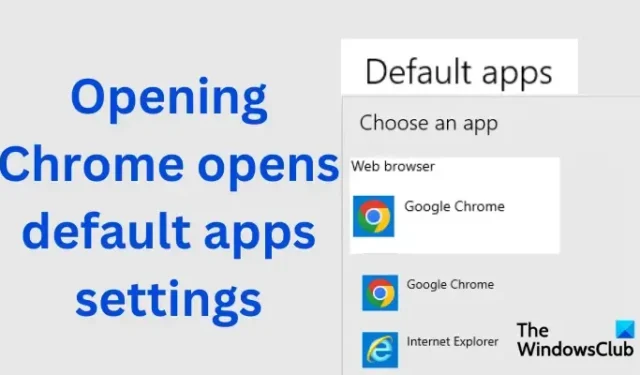
在最近的 Windows 更新後,許多用戶報告說每次打開 Chrome 都會觸發默認應用設置打開。在這篇文章中,我們將討論為什麼打開 Chrome 會打開默認應用程序設置,以及我們如何修復它。在最近的補丁發布後,這個問題在一些 Windows 用戶中變得非常猖獗。
該錯誤似乎發生在 Windows 10 中的 KB5026037 和 KB5025221 以及 Windows 11 中的 KB5025239 之後的用戶。通過重新安裝 Chrome 或將默認應用程序重置為原始設置無法解決該問題。
為什麼打開 Chrome 會打開默認應用設置
在 Windows 上啟動 Chrome 時打開默認應用程序的主要原因是您的 PC 上啟用了 DefaultBrowserSettingEnabled 註冊表。另一個原因可能是您在 GPO 中啟用了將 Google Chrome 設置為默認瀏覽器設置。啟用這兩個設置後,Chrome 會在啟動時始終檢查它是否是默認瀏覽器,並且它可能會自動註冊。當您在 Windows 計算機上啟動 Google Chrome 時,這將觸發默認應用設置打開。
修復 Opening Chrome 打開默認應用設置
Windows 和谷歌瀏覽器很受歡迎,如果一個錯誤影響到它們,用戶的日常操作可能會受到不利影響。啟動 Chrome 時打開默認設置是一個相對較新的問題,Windows 尚未承認它。因此,在等待微軟解決問題的過程中,我們可以按照以下建議自行修復:
- 將 Chrome 設置為 GPO 中的默認瀏覽器
- 調整您的註冊表編輯器
- 使用命令提示符卸載 KB 更新
- 檢查 Chrome 和 Windows 更新。
讓我們一一看看這些解決方案。
1] 將 Chrome 設置為 GPO 中的默認瀏覽器
您可以使用本地組策略編輯器將Chrome設置為默認瀏覽器,這可能會解決啟動瀏覽器時打開默認設置的問題。
要使用 GPO 將 Chrome 設置為默認瀏覽器,請按照以下步驟操作:
- 按Windows 按鈕 + R,鍵入gpedit.msc,然後按Enter或單擊“確定”。這將打開本地組策略編輯器。
- 轉到計算機配置 > 策略 > 管理模板 > Windows 組件 > 文件資源管理器。
- 找到 Set a default associations configuration file 選項,右鍵單擊它,然後選擇Edit。
- 您將看到一個新窗口;選中Enabled旁邊的複選框。
- 找到Default Associations Configuration Files選項並輸入以下路徑:
\\%USERDOMAIN%\sysvol\%USERDNSDOMAIN%\Policies\PolicyDefinitions\chromedefault.xml - 最後,選擇Apply,然後選擇OK以使更改生效。
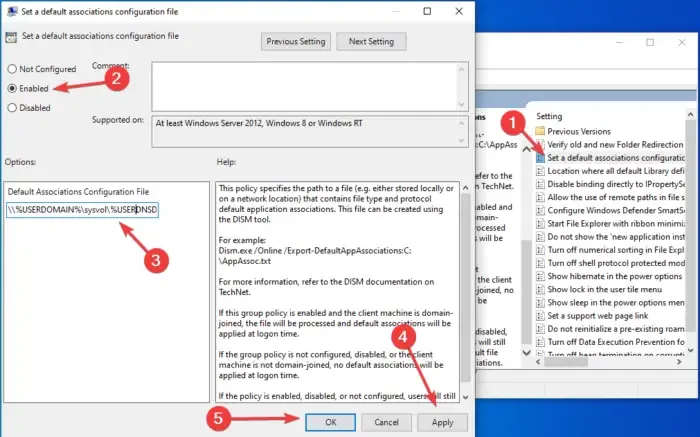
打開你的谷歌瀏覽器,看看是否打開了默認的應用程序設置。如果問題未解決,請嘗試下一個解決方案。
2]調整你的註冊表編輯器
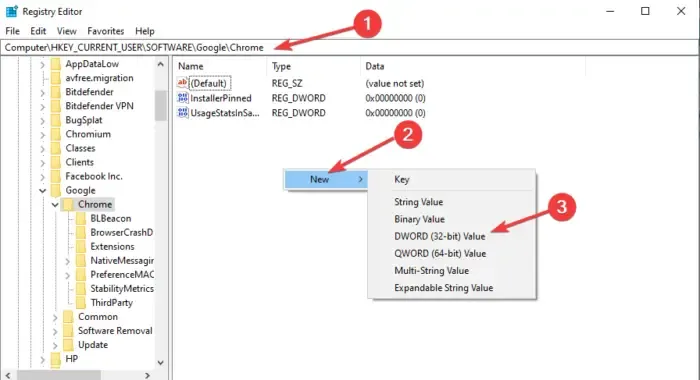
在註冊表編輯器中進行一些更改可能會修復打開 Chrome 打開默認應用程序設置的問題。始終備份您的文件以創建還原點以防萬一。使用以下步驟在註冊表編輯器中編輯瀏覽器設置;
- 按 Windows 按鈕 + R,鍵入 regedit,然後選擇確定以打開 Windows 註冊表編輯器。如果您收到用戶帳戶控制提示,請選擇是繼續。
- 在新的編輯器窗口中,遵循以下路徑:
Computer\HKEY_LOCAL_MACHINE\SOFTWARE\Google\Chrome - 右鍵單擊右側的空白區域並單擊新建,然後選擇 DWORD(32 位)值。
- 將新的 Value1#命名為DefaultBrowserSettingEnabled。然後,雙擊新重命名的值並將值數據設置為0(零)。
- 重新啟動您的電腦並打開 Chrome。
這應該適合你。
遺憾的是,在某些情況下,此方法在您重新啟動 Windows PC 後無效。要繞過這個,你可以在每次打開谷歌瀏覽器時使用一個批處理文件。
3] 使用命令提示符卸載 KB 更新
2023 年 4 月的補丁程序強制 Chrome 打開應用程序的默認設置,我們需要修復此問題。您可以使用更新設置卸載累積的 KB 更新,如 KB5025239 和 KB5025221,但我們將向您展示使用命令提示符的更簡單方法。因此要卸載 KB5025239 和 KB5025221 累積更新,請按照以下步驟操作。
- 在 Windows 搜索框中鍵入cmd ,然後選擇以管理員身份運行。當系統提示您帳戶用戶控制消息時,單擊是。
- 要卸載 KB5025221 更新,請鍵入以下命令並按鍵盤上的Enter :
wusa /uninstall /kb:5025221
- 要卸載 KB5025239 更新,請複制並粘貼以下命令行並按Enter:
wusa /uninstall /kb:5025239 - 如果您收到消息提示以驗證您的操作,請按是繼續。
您的 PC 將重新啟動幾次並完成該過程。打開您的 Chrome,看看問題是否已解決。
4] 檢查 Chrome 和 Windows 更新
由於在 Window 更新後打開 Chrome 會打開默認應用程序設置,我們相信這是一個最終會通過保持 Windows 更新來修復的錯誤。如果您尚未為 Windows 設置自動更新,您可以在 Windows 更新設置中檢查更新並安裝任何待處理的更新。您還可以檢查 Chrome 更新並安裝它們。希望有人可能已經發布了修復程序。
我們希望這裡的東西對你有用
如何更改 Windows 11/10 中的默認瀏覽器
要更改 Windows 11 和 Windows 10 上的默認瀏覽器,請單擊“開始”按鈕並鍵入default apps。在搜索結果中選擇默認應用。導航並找到Web 瀏覽器選項。在這裡,單擊您的默認瀏覽器,您將看到當前安裝在您的計算機上的 Web 瀏覽器列表。您可以選擇 Microsoft Edge、Google Chrome、Mozilla Firefox、Brave、Vivaldi 或您想要設置為默認值的任何其他選項。
為什麼我的 Chrome 在 Windows 中自動打開?
Chrome 自動打開的原因是允許它在啟動時運行。Windows 啟動管理器使這成為可能。如果您還將 Chrome 設置為在您啟動計算機後立即啟動,它將自動打開。為防止出現這種情況,您可以更改應用程序啟動設置。您可能還想禁用“從您離開的地方繼續”設置。



發佈留言